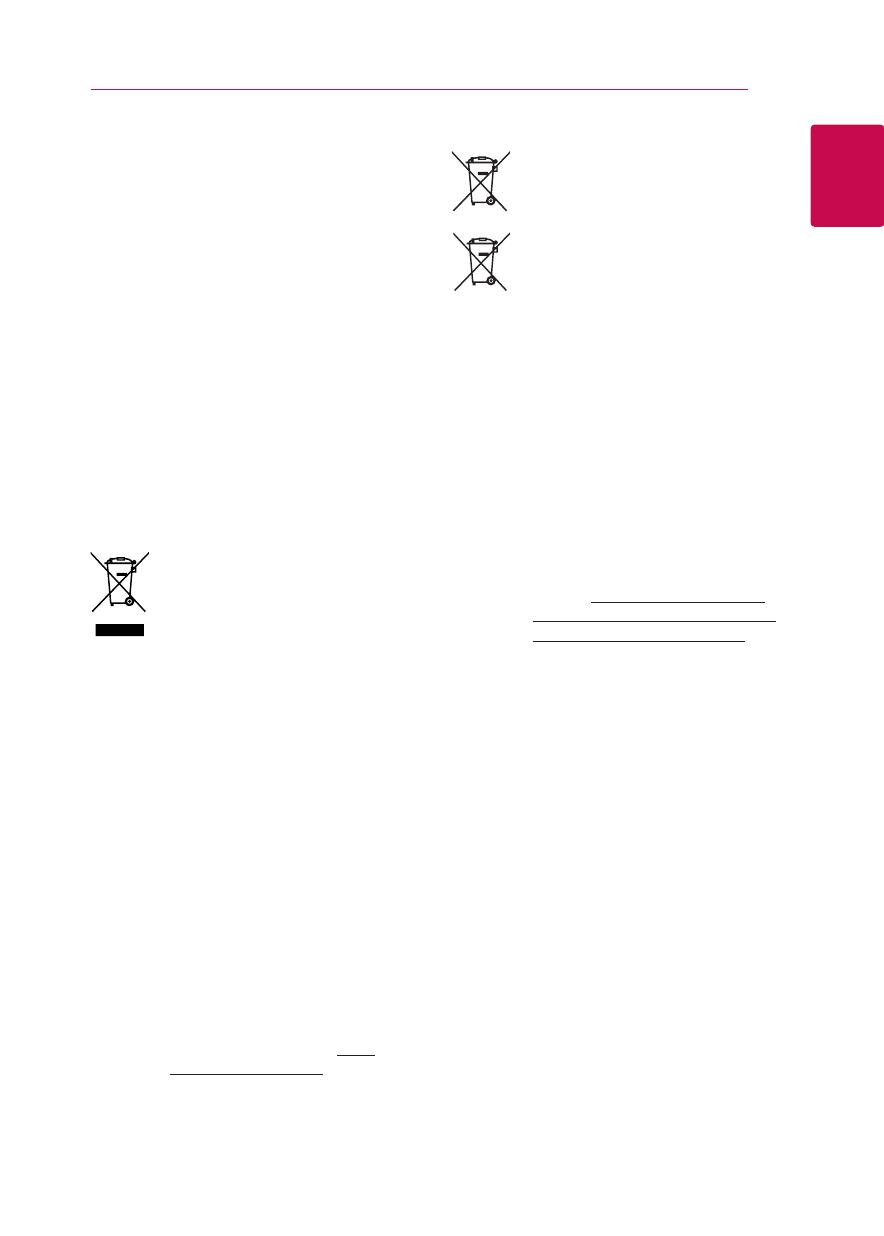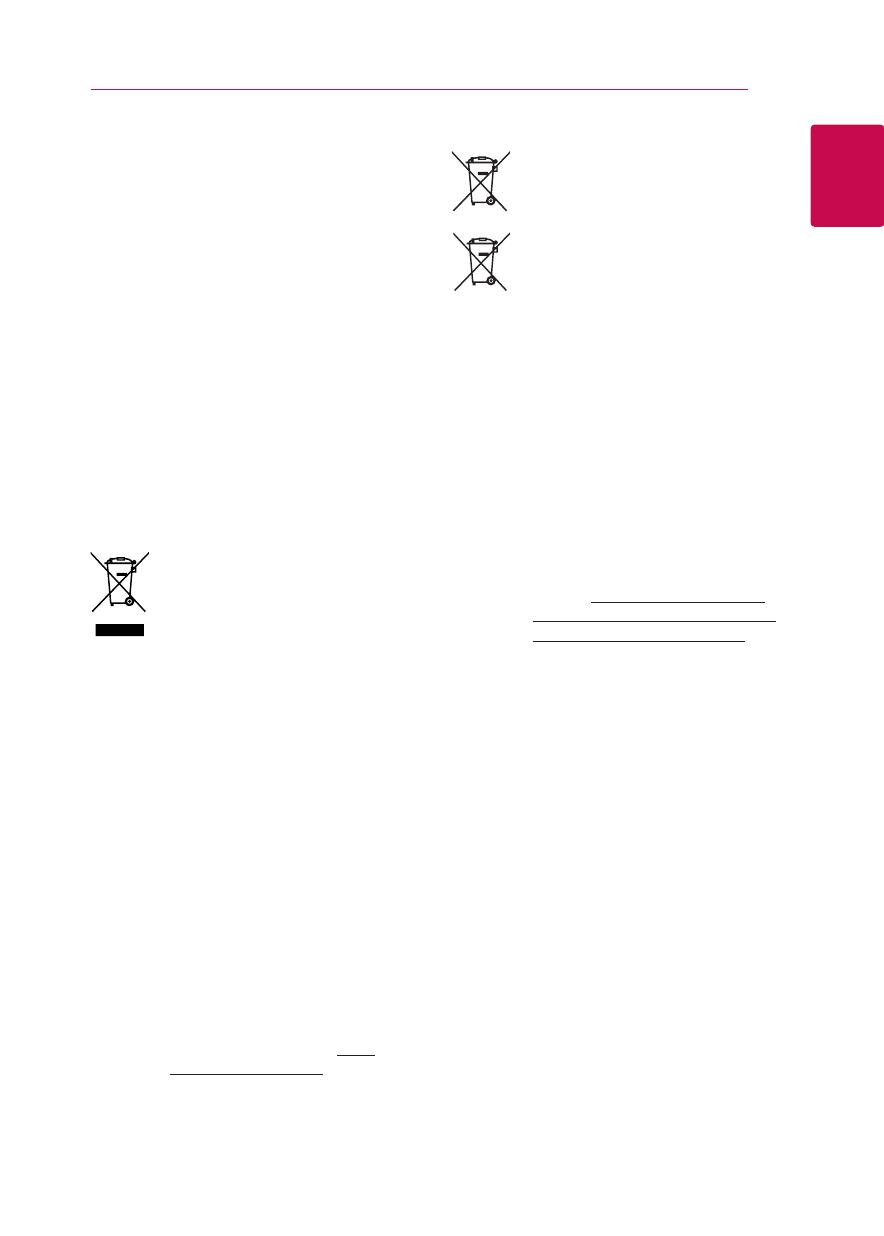
Začíname 3
Začíname
1
Toto zariadenie je vybavené prenosnou batériou
alebo akumulátorom.
Bezpečný spôsob vyberania batérie alebo
súpravy batérií zo zariadenia: Vyberte starú
batériu alebo súpravu batérií, pričom postupujte
v opačnom poradí ako pri ich vkladaní. Aby ste
predišli znečisteniu prostredia a vzniku prípadnej
hrozby pre zdravie ľudí a zvierat, odovzdajte starú
batériu alebo súpravu batérií do príslušnej nádoby
na označenom zbernom mieste. Nevyhadzujte
batérie alebo batériu spolu s ostatným odpadom.
Odporúča sa, aby ste používali batérie a
akumulátory, ktoré sú súčasťou miestneho
bezplatného systému náhrady. Batéria nesmie byť
vystavená veľkému teplu, ako je slnečné žiarenie,
oheň a pod.
UPOZORNENIE: Zariadenie nesmie byť vystavené
vode (kvapkajúcej alebo špliechajúcej) a nesmú sa
naň klásť žiadne predmety naplnené tekutinou, ako
sú napr. vázy.
Zneškodnenie starého spotrebiča
1 Tento symbol prečiarknutého
odpadkového koša na kolieskach
znamená, že odpad z elektrických a
elektronických zariadení (WEEE) musí
byť zneškodnený samostatne od
komunálneho odpadu.
2 Staré elektrické produkty môžu
obsahovať nebezpečné latky,
preto správne zneškodnenie vášho
starého spotrebiča pomôže zabrániť
potenciálnym negatívnym dopadom
na prostredie a ľudské zdravie. Váš starý
spotrebič môže obsahovať diely, ktoré
možno opätovne použiť na opravu
iných produktov, a iné cenné materiály,
ktoré možno recyklovať s cieľom
chrániť obmedzené zdroje.
3 Svoj spotrebič môžete zaniesť do
predajne, kde ste produkt zakúpili,
alebo sa môžete obrátiť na oddelenie
odpadov miestnej samosprávy a
požiadať o informácie o najbližšom
zbernom mieste odpadu z elektrických
a elektronických zariadení (WEEE).
Najnovšie informácie platné pre vašu
krajinu nájdete na stránke www.
lg.com/global/recycling
Likvidácia použitých batérií/akumulátorov
1 Tento symbol môže byť kombinovaný
so symbolmi chemických značiek ortuti
(Hg), kadmia (Cd) alebo olova (Pb), ak
batéria obsahuje viac ako 0,0005 %
ortuti, 0,002 % kadmia alebo 0,004 %
olova.
2 Všetky batérie/akumulátory je
potrebné likvidovať oddelene
od komunálneho odpadu
prostredníctvom zberných stredísk
ustanovených na tento účel vládou
alebo orgánmi miestnej samosprávy.
3 Správnou likvidáciou starých batérií/
akumulátorov pomôžete zabrániť
prípadným negatívnym dopadom na
životné prostredie a zdravie zvierat aj
ľudí.
4 Podrobnejšie informácie o likvidácií
starých batérií/akumulátorov získate
na mestskom úrade, v spoločnosti,
ktorá spravuje likvidáciu odpadu, alebo
u predajcu, kde ste daný produkt
zakúpili. (http://www.lg.com/global/
sustainability/environment/take-back-
recycling/global-network-europe)
Pb